task host windows阻止关机怎么办 电脑关机出现task host windows如何解决
更新时间:2023-07-27 16:07:55作者:qiaoyun
电脑关机的时候一般等待一会就可以直接关机了,可是有不少用户在关机的时候,却出现了task host windows阻止关机的情况,很多人遇到这样的问题都不知道要怎么解决,可以通过组策略来进行解决,本文这就给大家介绍一下电脑关机出现task host windows的详细解决方法。
方法如下:
1、右键开始徽标,然后选择【运行】,这里你也可以通过快捷键“win+R”快速打开win键就是键盘上那个小窗户格子;
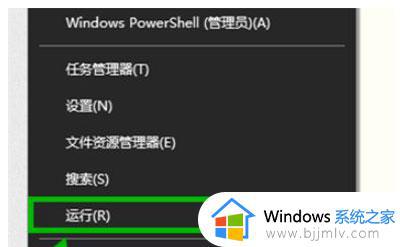
2、在打开运行窗口输入‘gpedit.msc’后点击确定或回车,打开本地组策略编辑器;
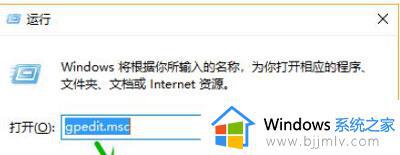
3、在打开界面左侧依次展开计算机配置》》管理模板》》系统》》关机选项;
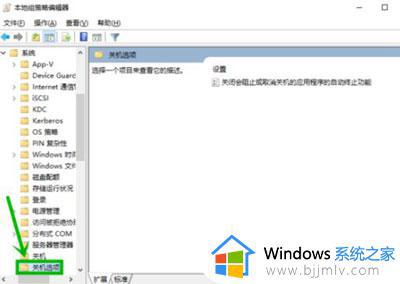
4、点击【关机选项】之后,在右侧双击【关闭会阻止。。。。。。】项;
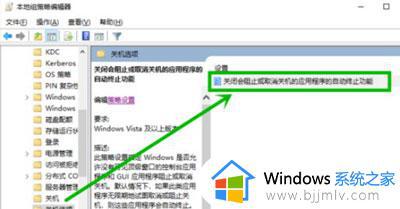
5、当然你也可以点击右侧【策略设置】快速打开,但是要确保底部选项卡是【扩展】;
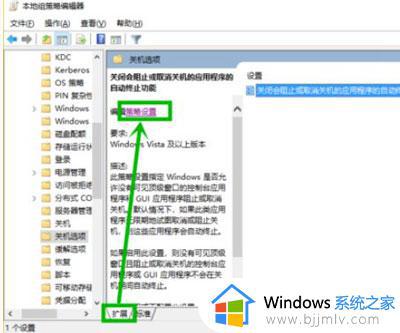
6、在弹出窗口选择【已启用】选项,然后点击【确定】就行了。
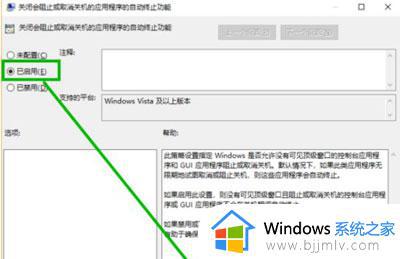
上述给大家介绍的就是task host windows阻止关机的详细解决方法,遇到这样情况的小伙伴们可以尝试上述方法来进行阻止,希望可以帮助到大家。
task host windows阻止关机怎么办 电脑关机出现task host windows如何解决相关教程
- 远程主机强迫关闭了一个现有的连接怎么办 电脑出现远程主机强迫关闭了一个现有的连接如何解决
- 如何禁止电脑关机自动更新 怎样禁止电脑关机更新系统
- 电脑显示防火墙已阻止不能上网了怎么回事 电脑上出现防火墙已经阻止如何解决
- 电脑怎么关闭更新并关机 电脑关机出现自动更新并关机如何取消
- 电脑待机出现游戏广告怎么关闭 电脑屏幕待机时弹出游戏画面解决方法
- 联想电脑开机出现英文字母开不了机怎么办 联想电脑开机出现英文开不开机怎么解决
- windows异常关机出现蓝屏怎么办 windows电脑异常关机后启动蓝屏如何修复
- 电脑出现英文字母开不了机怎么办 电脑出现一堆英文无法开机如何解决
- 电脑只有更新关机不想更新怎么办?电脑只有更新并关机没有关机如何解决
- 电脑开机checking media怎么处理 电脑开机出现checking media提示如何解决
- 惠普新电脑只有c盘没有d盘怎么办 惠普电脑只有一个C盘,如何分D盘
- 惠普电脑无法启动windows怎么办?惠普电脑无法启动系统如何 处理
- host在哪个文件夹里面 电脑hosts文件夹位置介绍
- word目录怎么生成 word目录自动生成步骤
- 惠普键盘win键怎么解锁 惠普键盘win键锁了按什么解锁
- 火绒驱动版本不匹配重启没用怎么办 火绒驱动版本不匹配重启依旧不匹配如何处理
热门推荐
电脑教程推荐
win10系统推荐